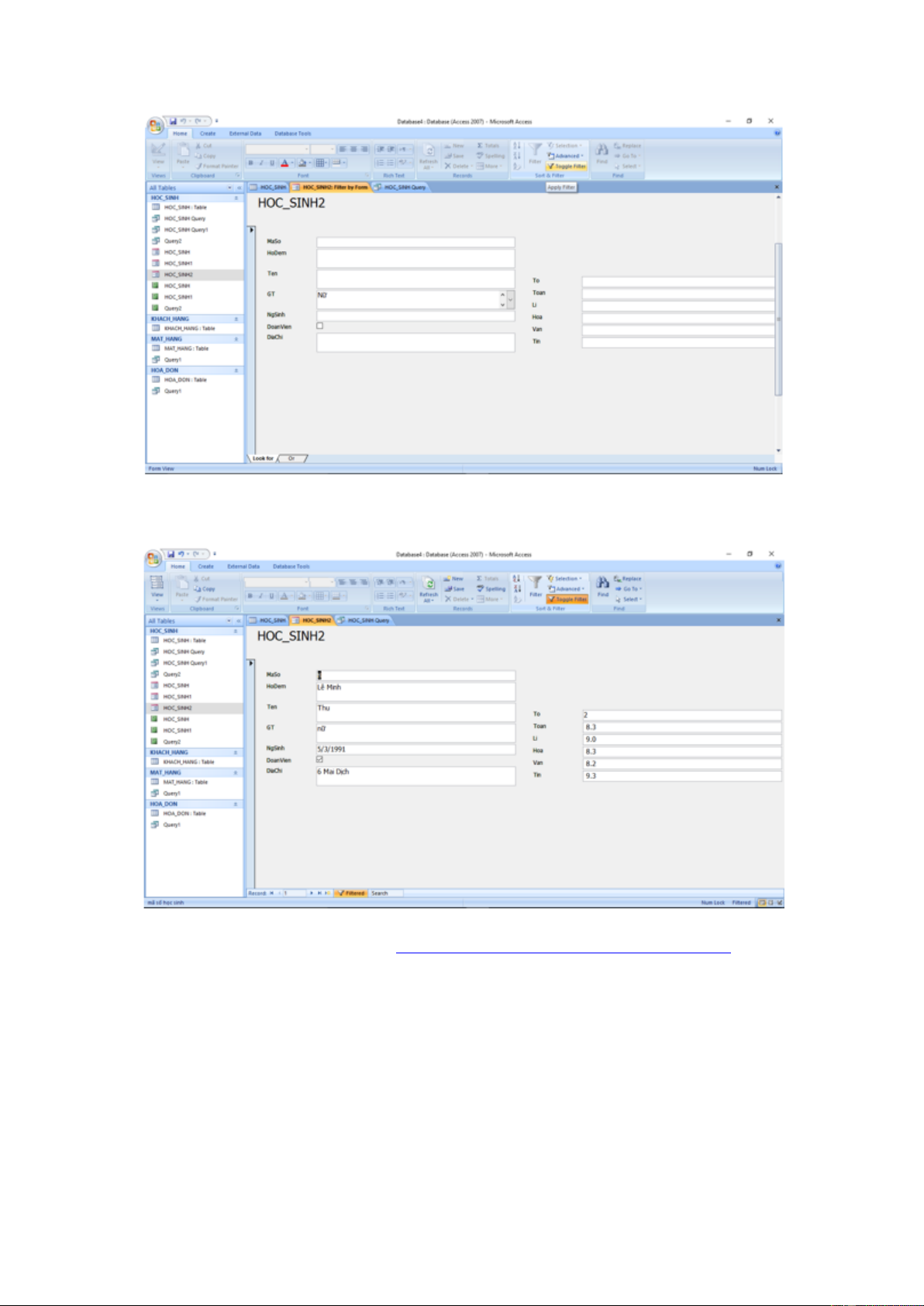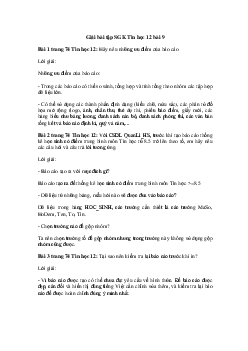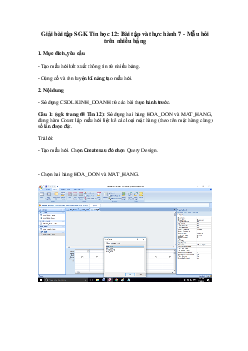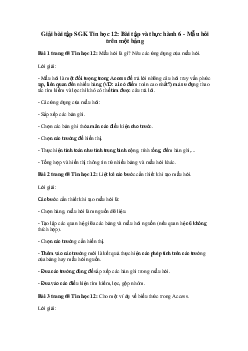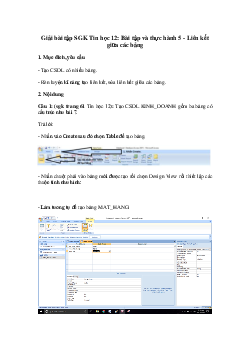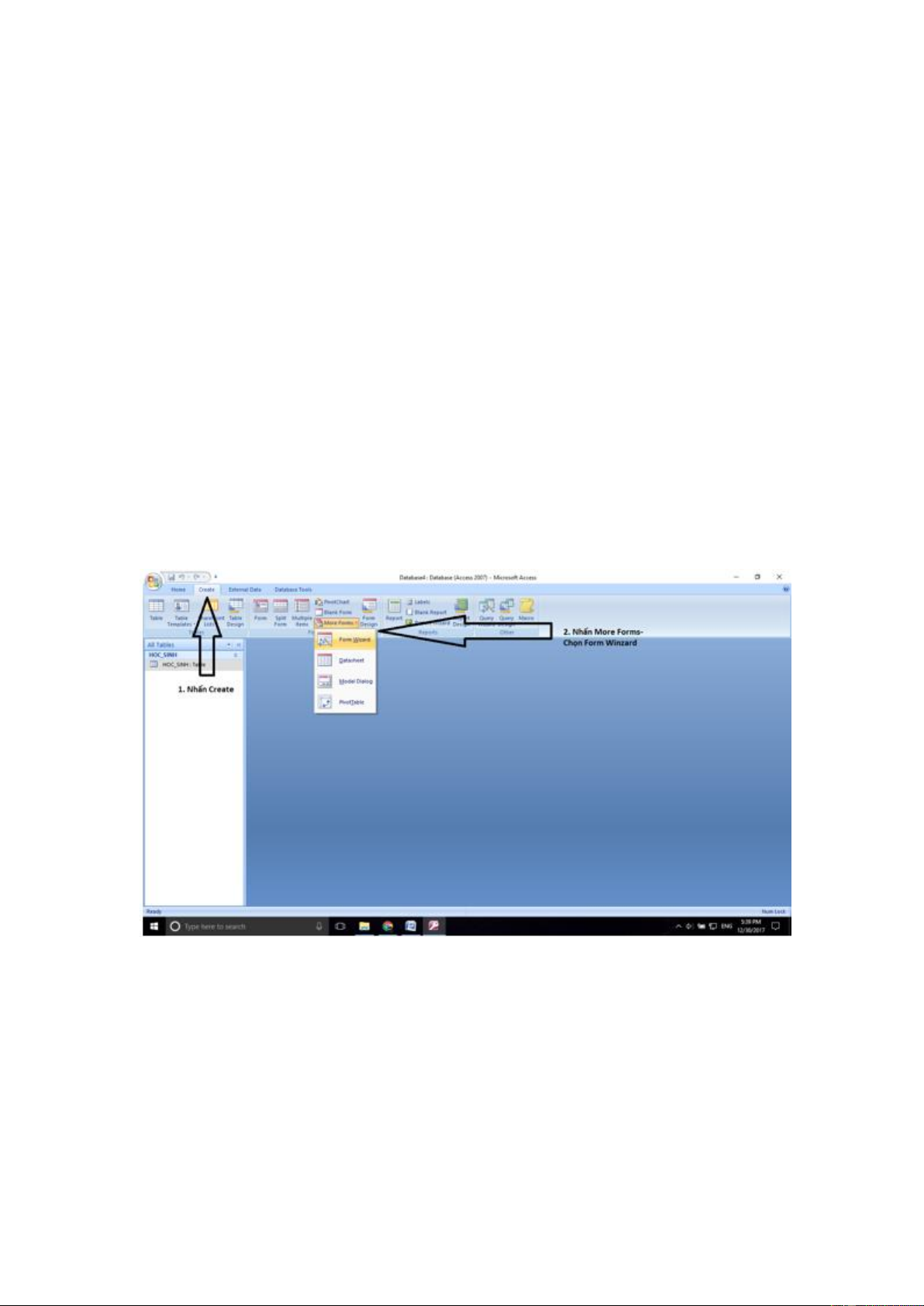
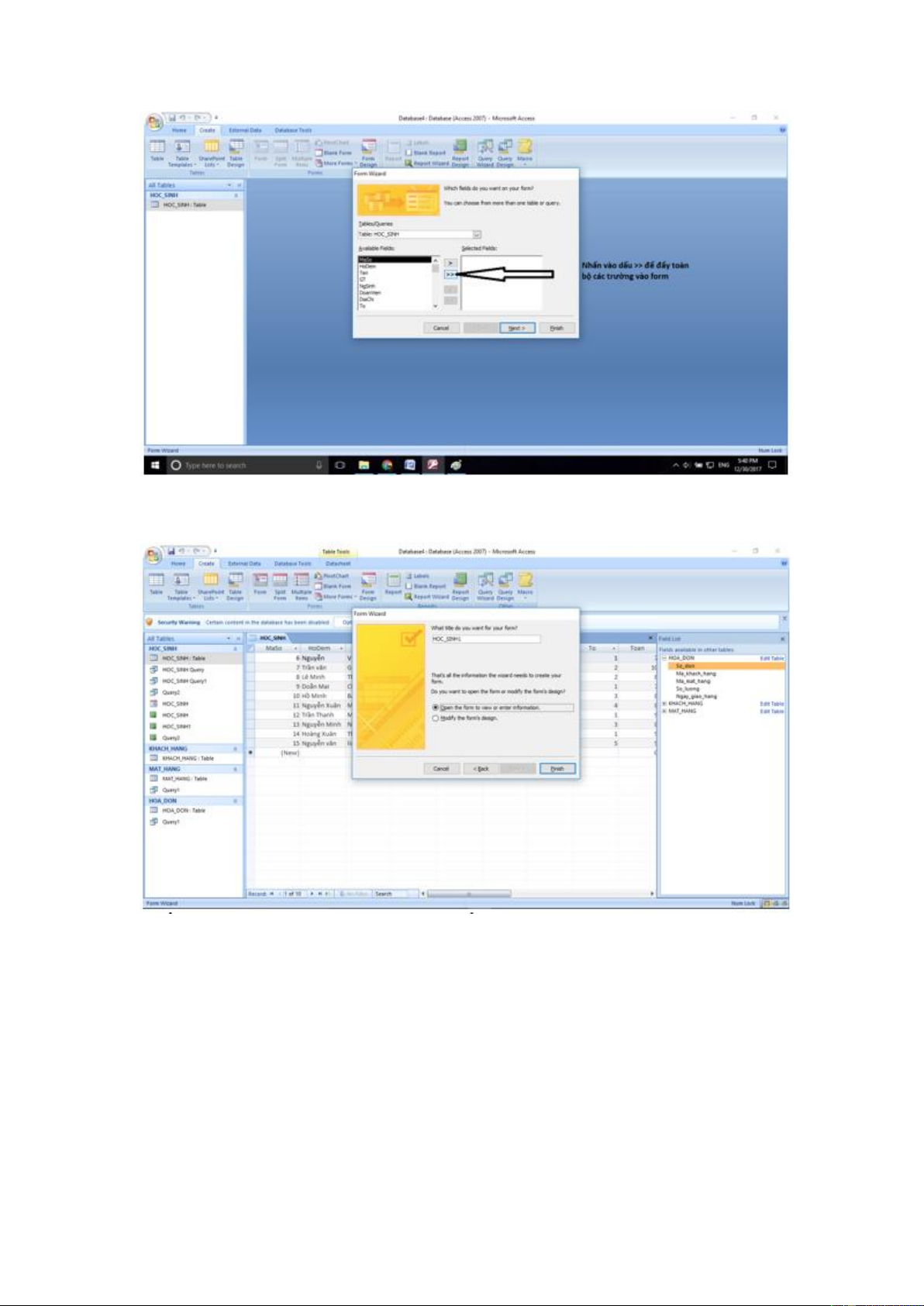
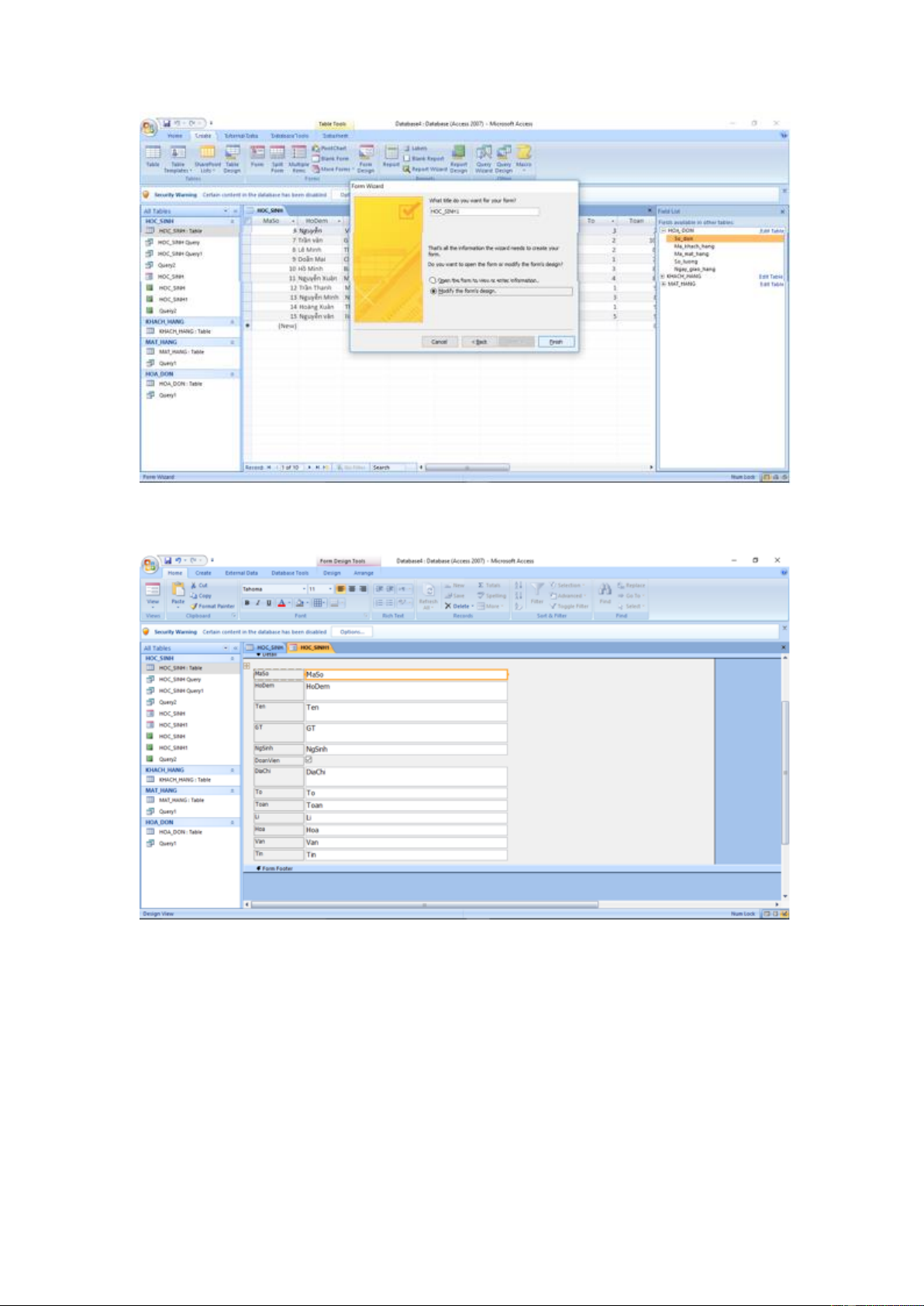
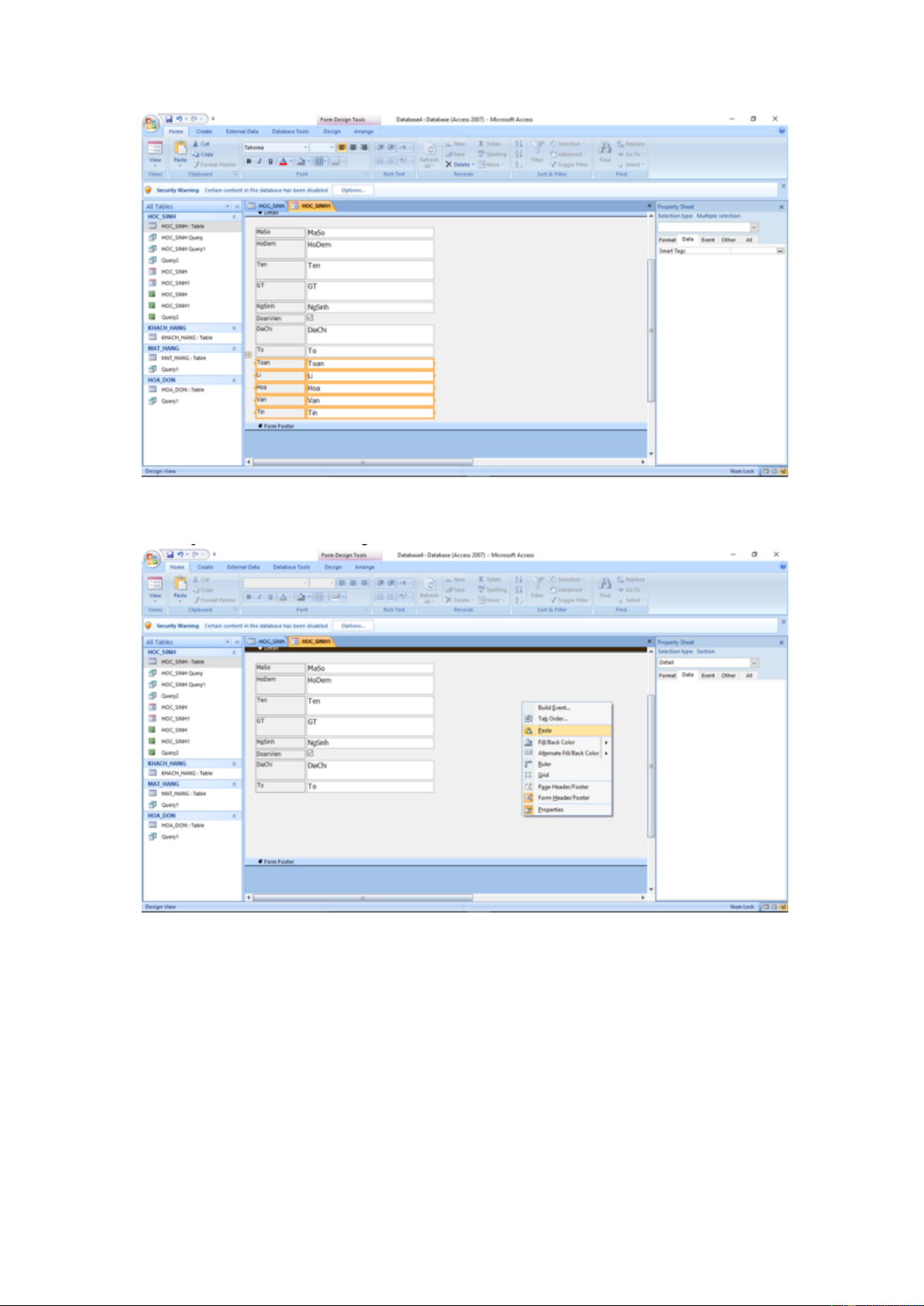
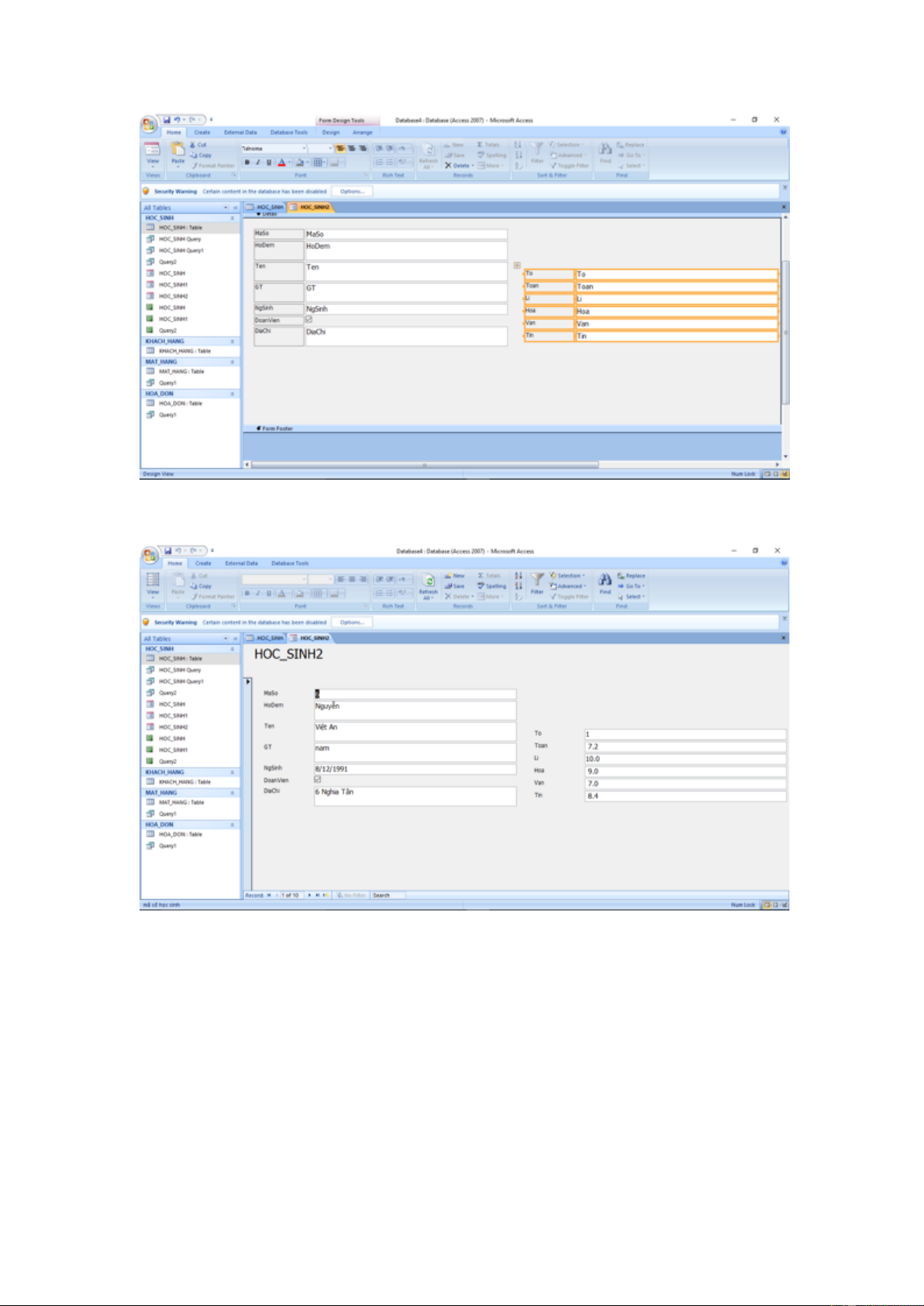
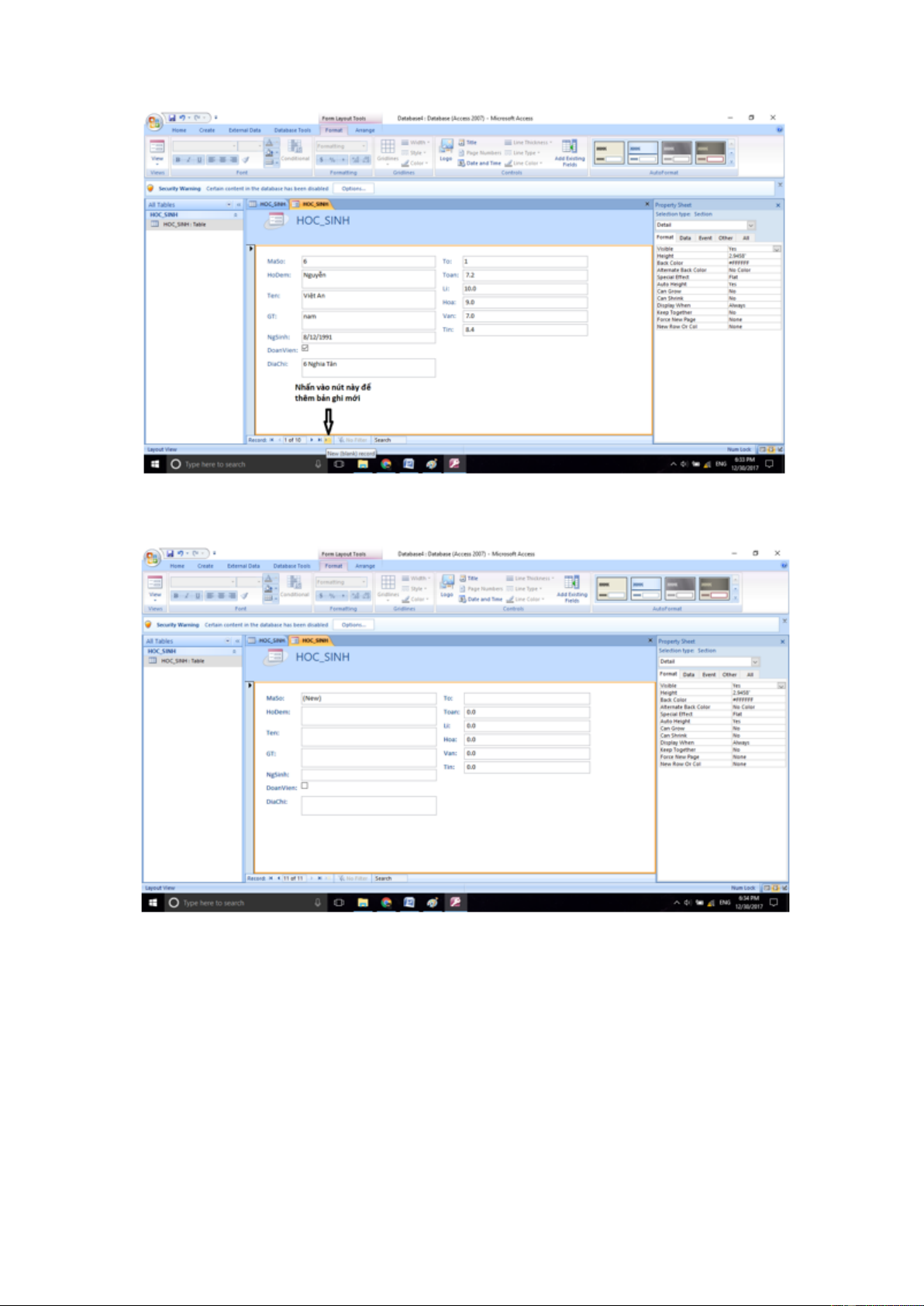
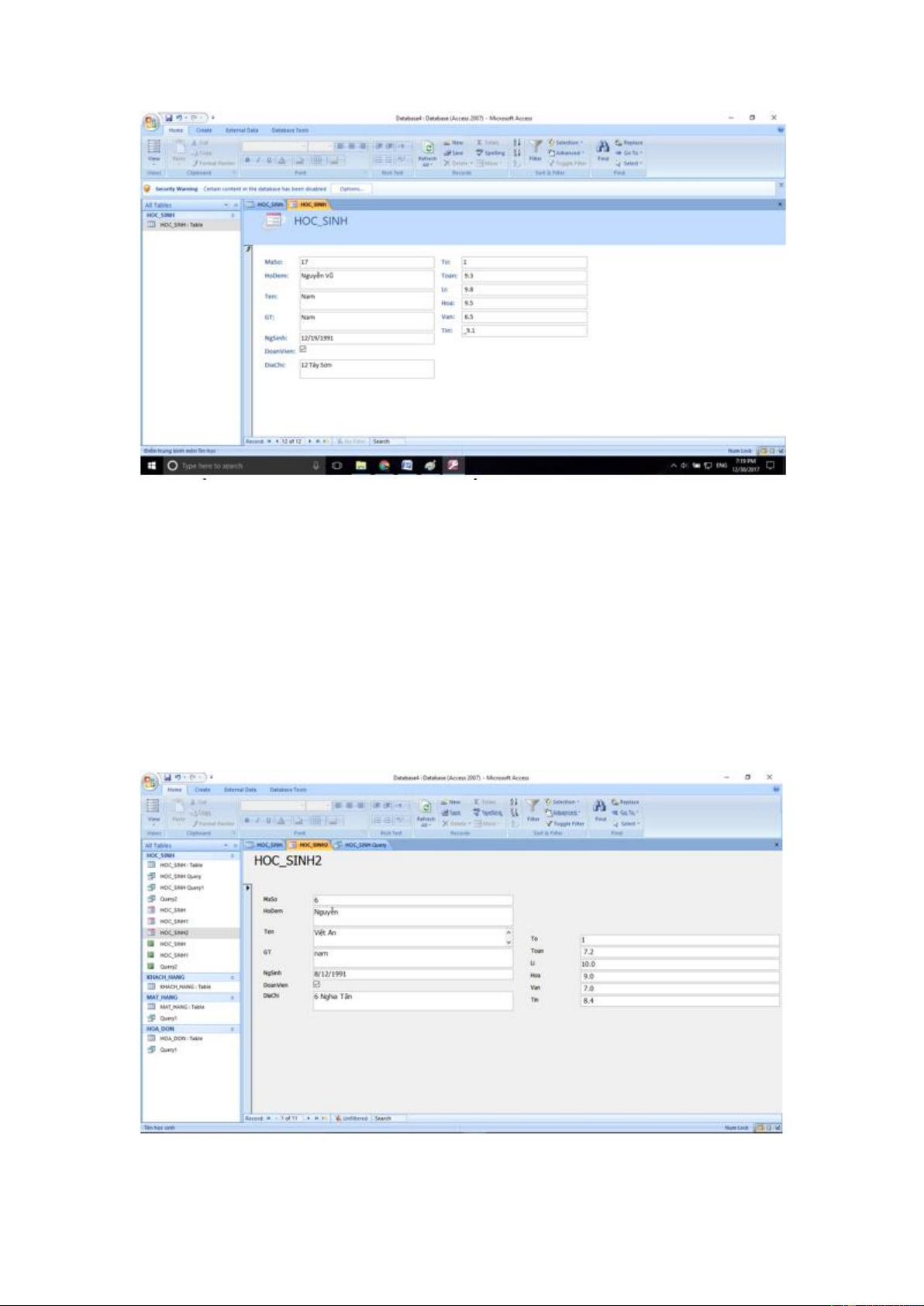
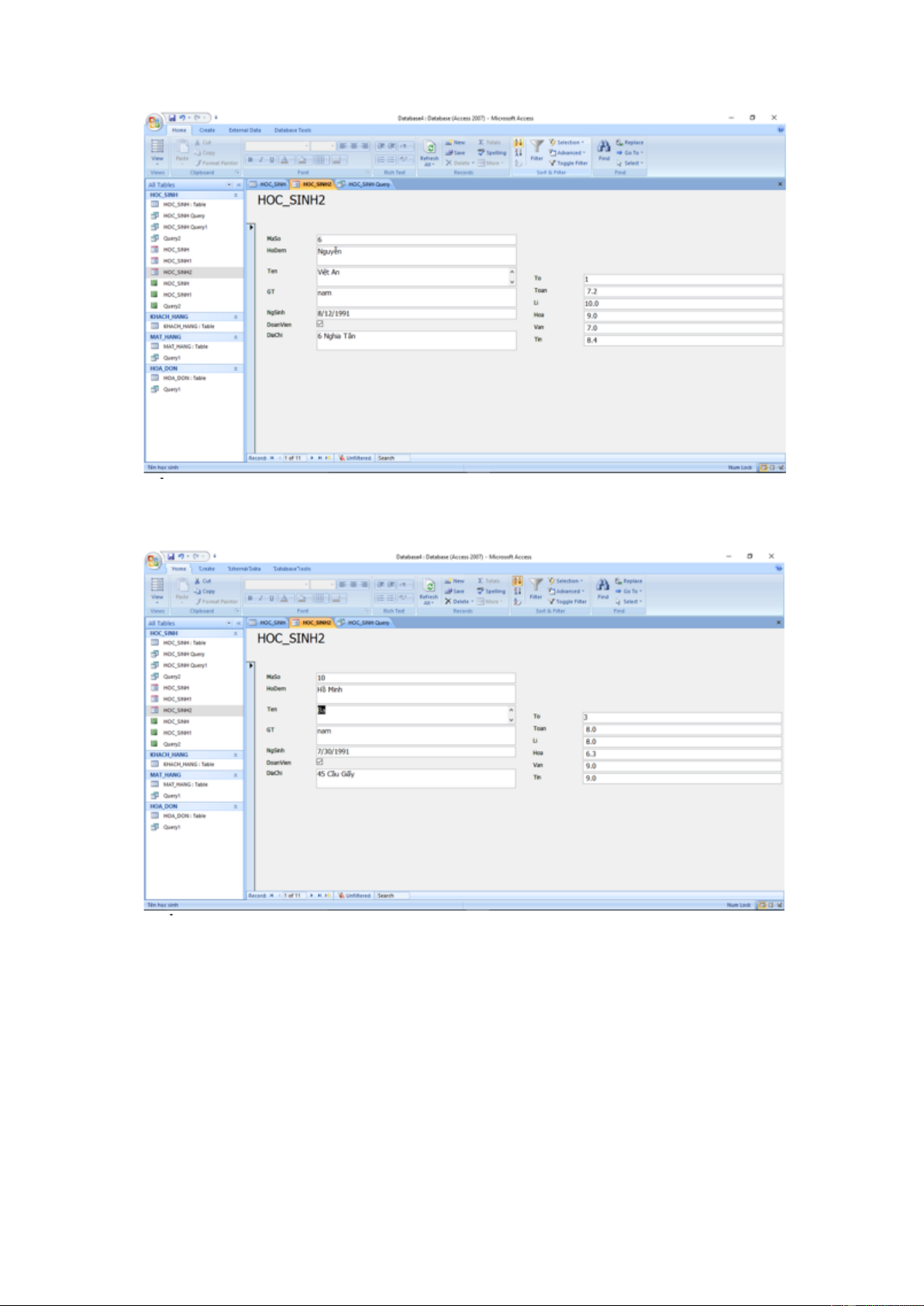
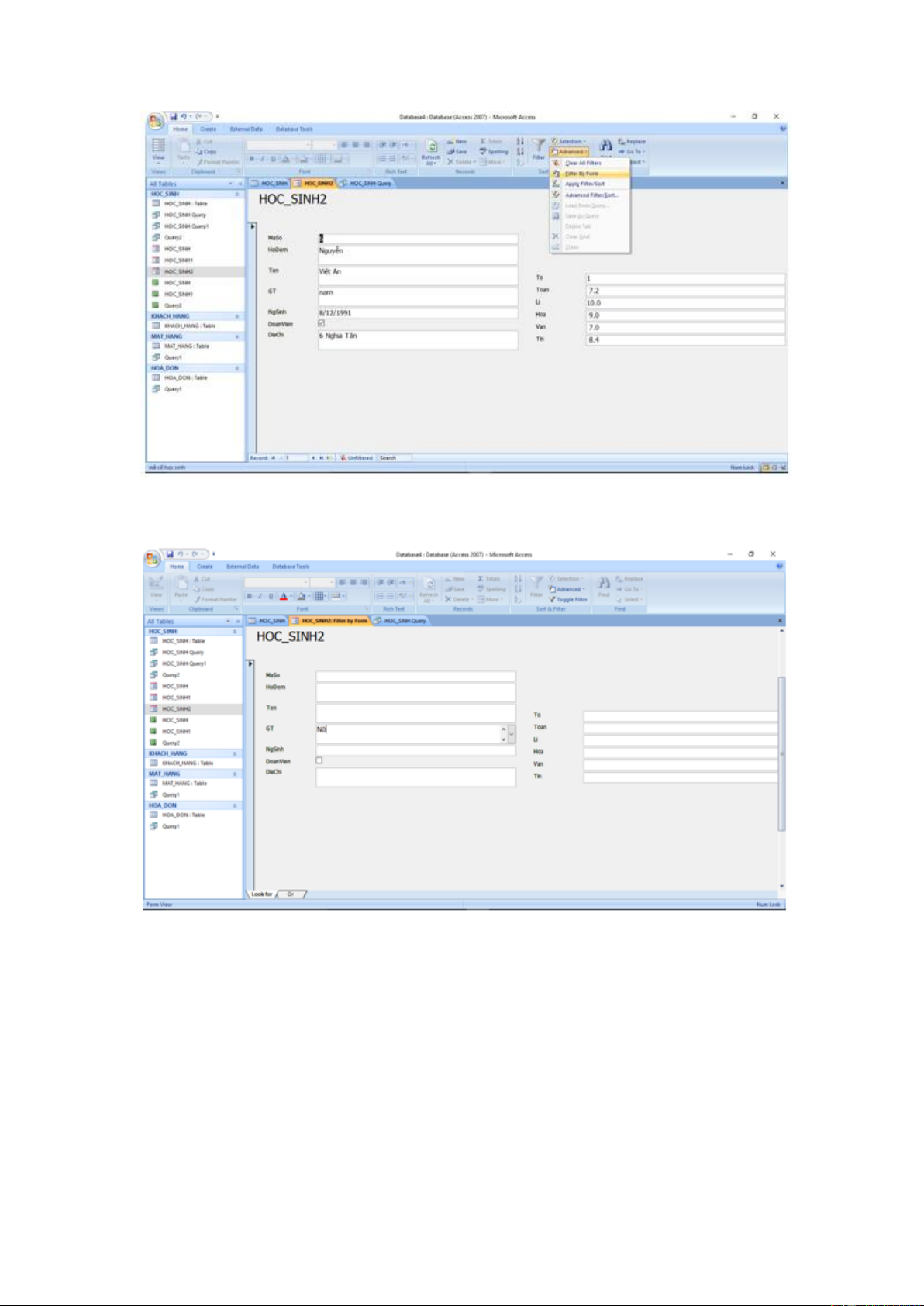
Preview text:
Giải bài tập SGK Tin học 12: Bài tập và thực hành 4 - Tạo biểu mẫu đơn giản
1. Mục đích, yêu cầu
- Tạo biểu mẫu: Chỉnh sửa biểu mẫu trong chế độ thiết kế.
- Nhập dữ liệu cho bảng bằng biểu mẫu.
- Cập nhật và tìm kiếm thông tin. 2. Nội dung
Câu 1: (sgk trang 55 Tin học 12): Tạo biểu mẫu để nhập dữ liệu cho bảng HOC_SINH theo mẫu: Trả lời:
- Đầu tiên ta sử dụng thuật sĩ để tạo ra biểu mẫu.
- Sau đó nhấn dấu >> để đẩy toàn bộ các trường vào biểu mẫu:
- Nhấn Next liên tục đến khi xuất hiện bảng như hình:
- Nhấn vào Modify the form’s design và nhấn Finish. - Ta được như hình:
- Bôi đen các trường từ Toán đến Tin rồi chọn Cut:
- Di chuyển đến vị trí thích hợp rồi Paste:
- Chuyển sang chế độ Form View:
Câu 2: (sgk trang 55 Tin 12): Sử dụng biểu mẫu vừa tạo để nhập thêm các bản
ghi cho bảng theo mẫu sau: Trả lời:
- Để thêm một bản ghi khi đã có sẵn biểu mẫu như trên. Ta làm như sau:
- Kết quả được như hình sau. Ta chỉ cần nhập số liệu như đề bài cho.
- Ví dụ: Muốn nhập hàng đầu tiên ở trang 55. Ta sẽ thao tác như sau
- Ta chỉ cần làm tương tự với các học sinh tiếp theo.
Câu 3: (sgk trang 56 Tin 12): Sử dụng các công cụ để lọc ra:
a) Sắp xếp tên học sinh theo thứ tự tăng dần.
b) Lọc ra các học sinh nữ. Trả lời:
a) - Nhấn vào trường tên trong Form.
- Nhấn vào biểu tượng sắp xếp A →Z. - Kết quả:
b) Nhấn vào Advanced-> Filter by form
- Gõ Nữ vào trường giới tính. - Nhấn vào Filter. - Kết quả:
Xem thêm các bài tiếp theo tại: https://vndoc.com/tai-lieu-hoc-tap-lop-12